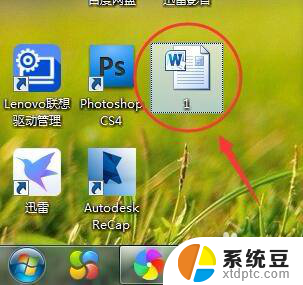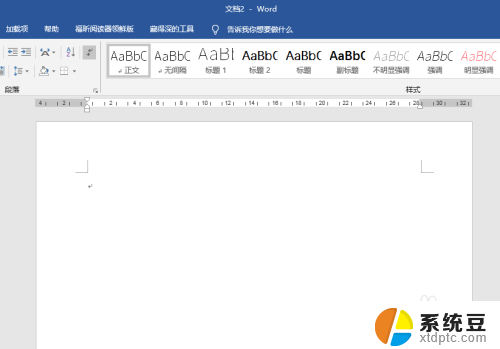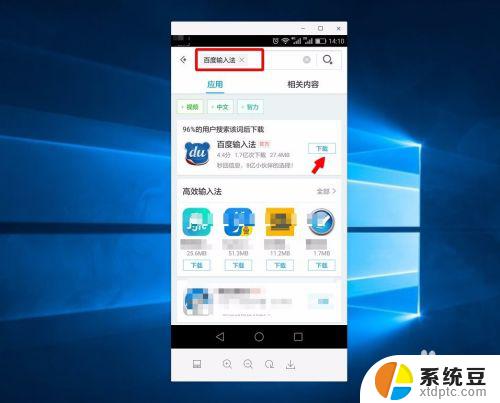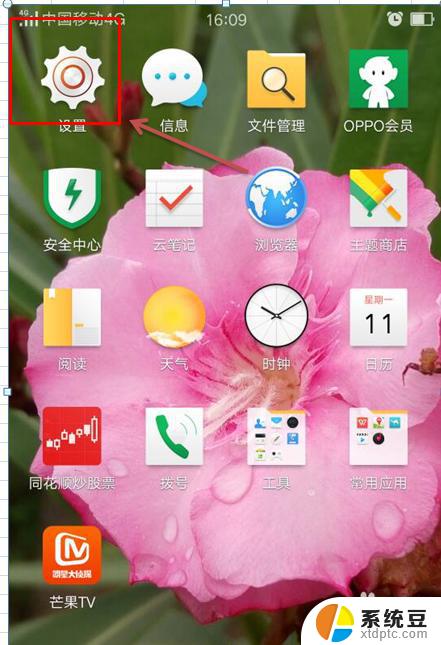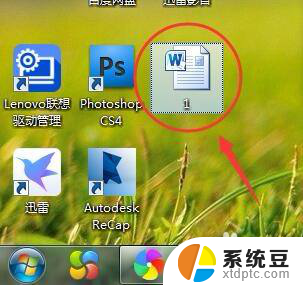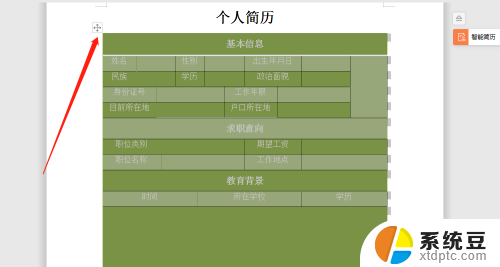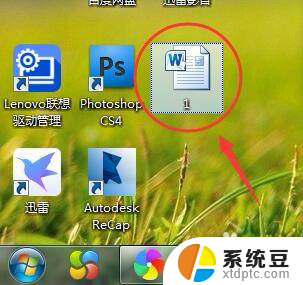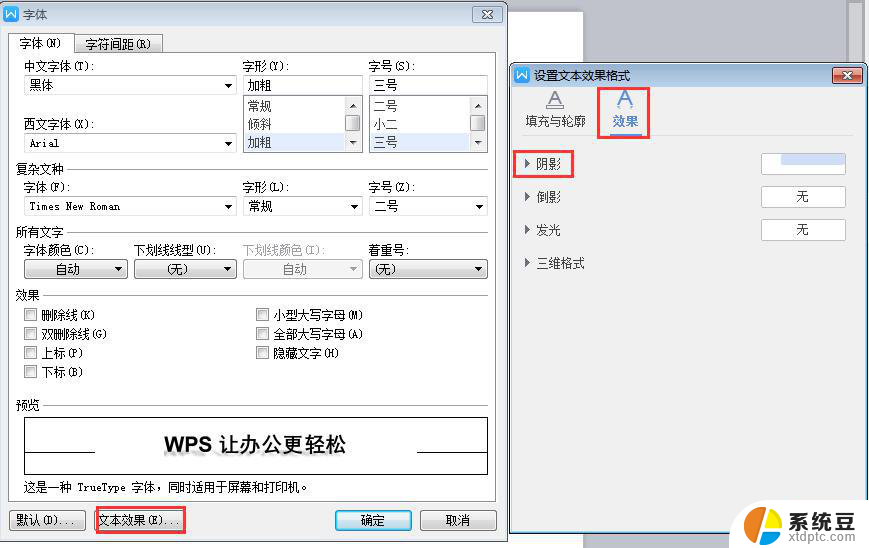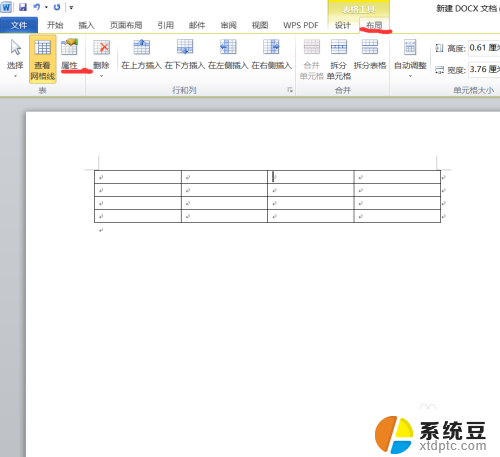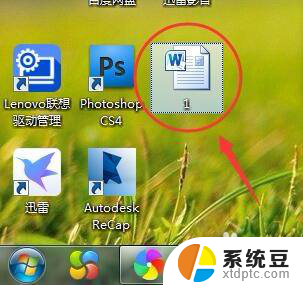word设置繁体字怎么设置 Word怎么设置繁体字
更新时间:2024-09-01 12:00:51作者:xtyang
在使用Word处理文档时,有时候我们需要将文字转换为繁体字以满足特定需求,如何在Word中设置繁体字呢?通常我们可以通过在Word中选择文件菜单,然后点击选项,在高级选项中找到语言部分,选择选择编辑语言并在弹出的窗口中选择繁体中文,最后点击设置为默认值即可完成设置。这样在编辑文档时,我们就可以方便地使用繁体字来表达文意。希望以上方法能帮助到您!
操作方法:
1.打开电脑,打开Word。
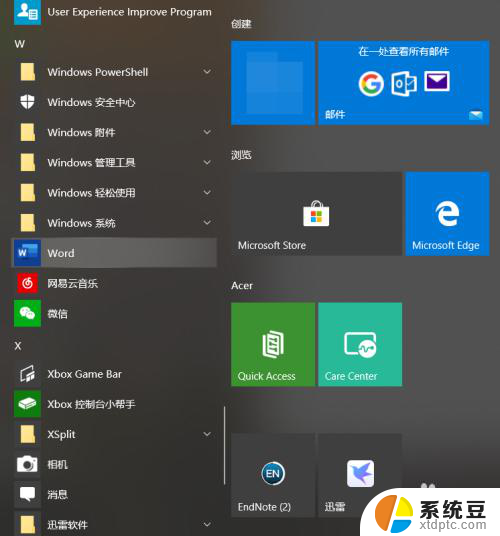
2.新建空白文档。
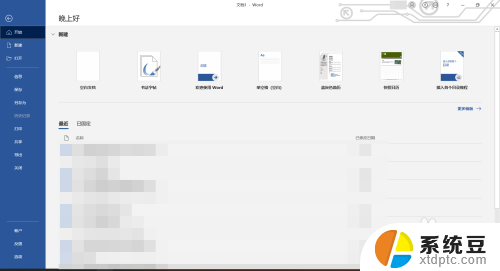
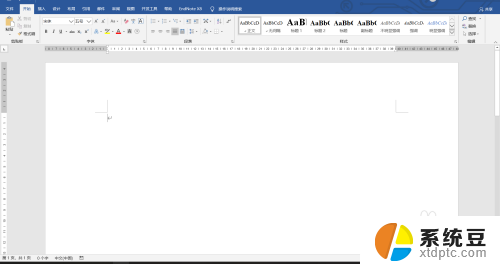
3.输入文字段落,并选中要翻译的文字。
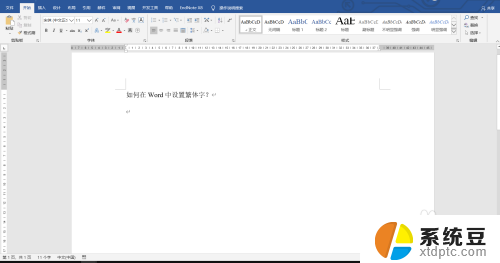
4.工具栏:审阅——中文简繁转换。
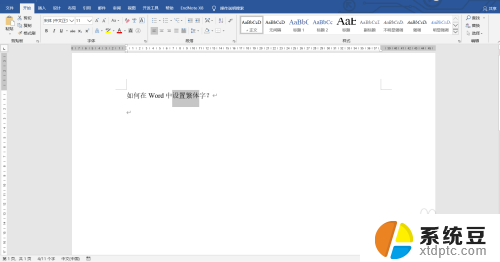
5.点击简繁转换,勾选“简体中文转换为繁体中文”。
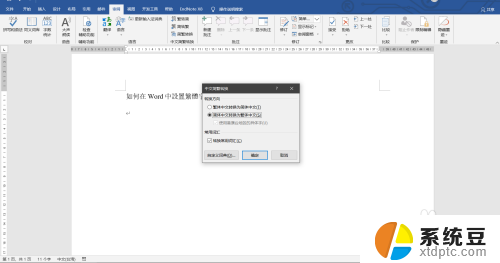
6.点击确定后,我们所选文字就变为繁体字了。
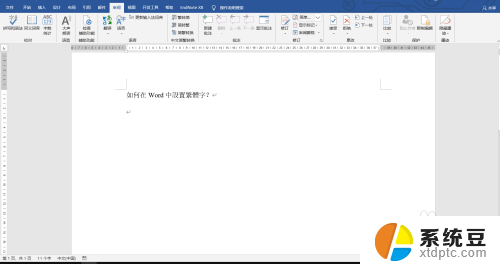
以上就是关于word设置繁体字怎么设置的全部内容,有出现相同情况的用户就可以按照小编的方法了来解决了。